
–
–
–
PaintShop Pro 2021 開啟程式後的主要標籤功能,
調整 (完整工作區)在PaintShop Pro 2021程式開啟後的操作標籤分為以下四種,依照使用者需求可以在這四種標籤之間進行切換。
- 歡迎使用 (首頁圖示)
- 管理 (位於完整工作區)
- 調整 (*完整工作區的選用標籤)
- 編輯
–
「調整」介面讓使用者可以更清楚了解其操作介面,「調整」標籤包含下列設定的功能元件:
- 調整面板 — 顯示用來調整相片的工具和控制項。
- 預覽區域 — 顯示「媒體管理」面板中所選的相片。
- 工具列 — 顯示您常用的儲存和檢視指令。
- •即時特效面板 — 顯示您可在相片上套用的預設特效 。
- 狀態列 — 顯示選取工具的資訊 。
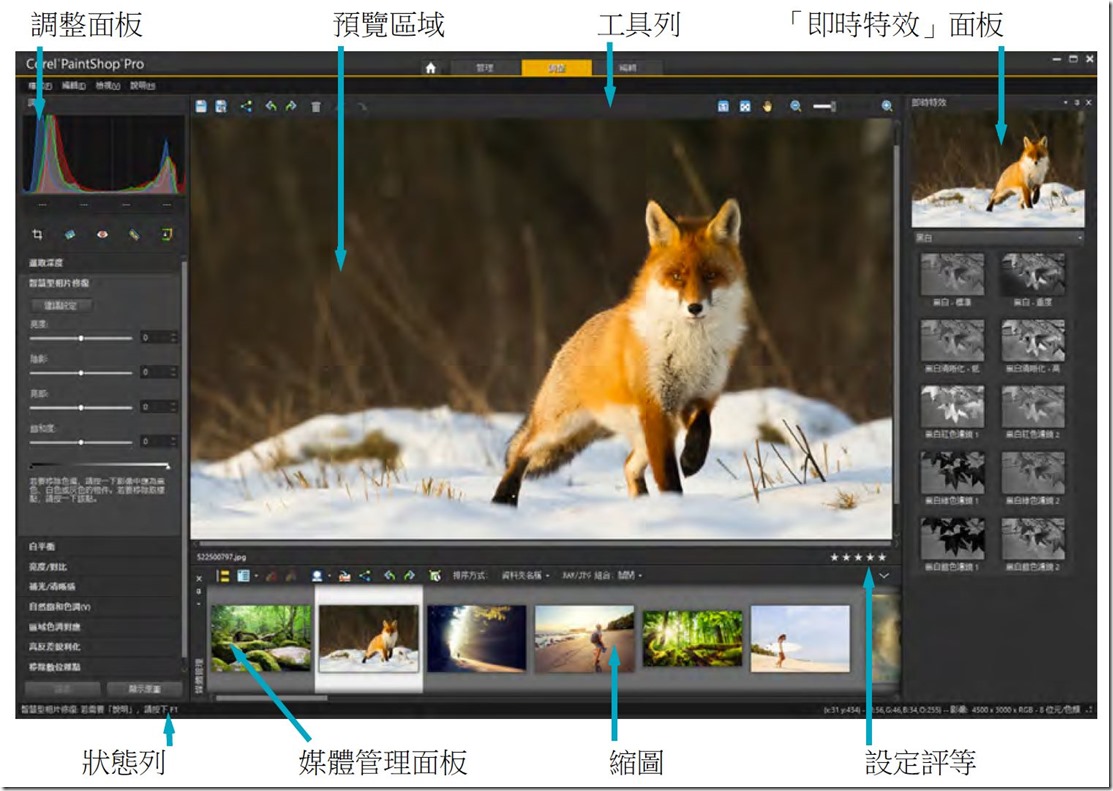
透過「調整」可讓使用者快速進行編輯,修正和提升相片品質。
–
1. 漸層填色
PaintShop Pro 2021 漸層填色工具可與畫布、選取區域或形狀互動並套用漸層,使用者可以在影像視窗中直接調整色彩、漸變程度、透明度和方向。
另外按預設漸層填色工具會自動套用在「材料屬性」>「漸層頁面」中選用漸層。
若欲修改當前設定,請至工具選項面板進行修改,透過在新圖層上建立漸層並調整透明度,也可以調整色彩漸變的覆疊透明度,可以調整個別節點的透明度 (不透明度停止點)。
這邊再特別介紹一下設定圖層不透明度,若要建立吸引人的特效可以變化不透明度,範圍可從預設的 100%(完全不透明)到 0%(完全透明)。當圖層部分透明時下方的圖層便會顯現,也可以變更圖層群組的不透明度。
「圖層」面板上的「不透明度」設定會決定各圖層的不透明度,圖層的整體不透明度與個別像素的透明度各自獨立並不相同。
如果像素開始時為 50% 不透明度而圖層設定為 50% 透明度,則像素將顯示 25% 的不透明。如果圖層位在不透明度為 50% 的圖層群組中,則像素將顯示 12.5% 的不透明。
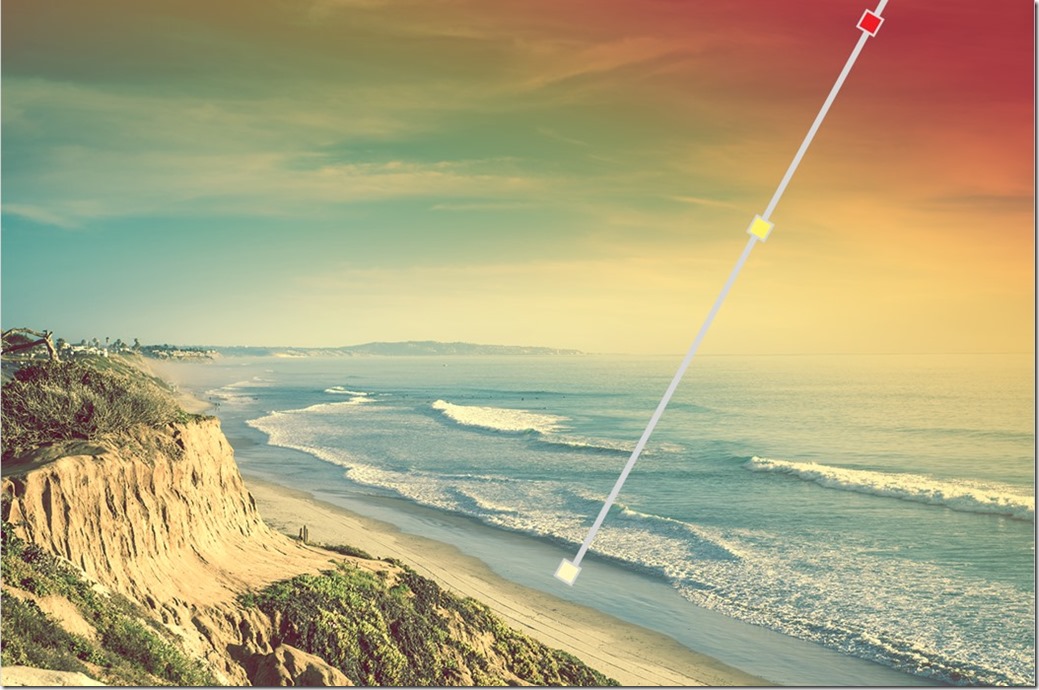
–
–
–
2. 影像裁切
PaintShop Pro 2021 可以移除影像中不要的部份以建立效果更好的相片拼貼,或將大家對影像的注意力轉移至其他位置。PaintShop Pro 提供常用的影像外觀比例,例如 1:1、2:3、3:4 和 16:9 等等,藉此執行預設裁切。
- 剪裁後可減少儲存影像所需的硬碟記憶體量。
- 剪裁還能清除多餘的色彩區域,改善色彩校正效果。
- 可以選取影像內的區域,然後將影像剪裁成選取區域的邊框。
還可以從剪裁區域建立新影像。可以旋轉相對於剪裁矩形的影像,藉此將影像調正,或調整影像角度以達到藝術效果。
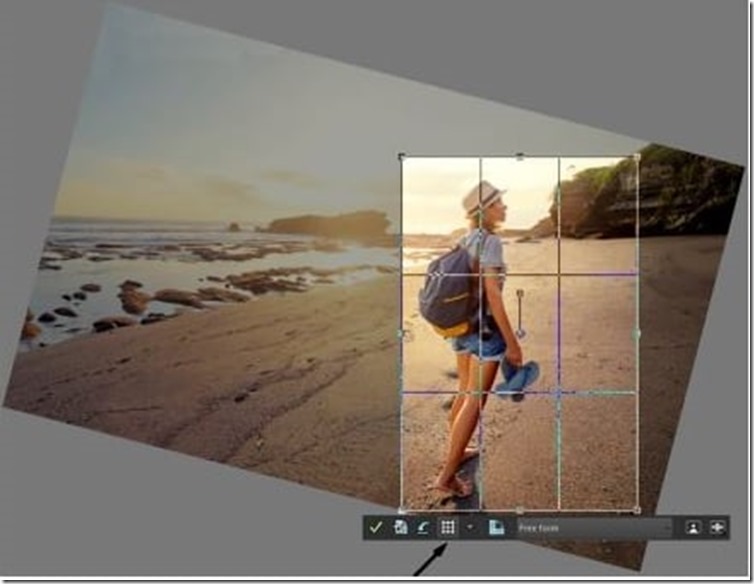
–
–
–
3. 管理標籤
對於第一次使用的人來說,或是只是單純管理相片檔案的人,只要按一下「管理」標籤時,便可找到以下四項元件:導覽面板、預覽區域、媒體管理面板、資訊面板。
透過輔助的功能就可以快速完成管理與搜尋相關的相片檔案,以下進一步來介紹管理工具主要功能介紹, 由下列四個部份的元件組成:
- 導覽面板 – 幫助尋找和排列相片,可以使用「搜尋」方塊或按一下「蒐藏」或「電腦」標籤,來顯示電腦上的資料夾,也可以依蒐藏、標籤或評等來排序相片。
- 預覽區域 – 可選擇兩種檢視 (1)大型單一影像檢視,(2)或多個縮圖檢視 (展開「媒體管理」面板)。
- 資訊面板 – 顯示所選取影像的相關資訊。這個面板包含設定的相機樣式顯示,這些設定用於拍攝相片,還有標籤區域,可讓您新增資訊,如標籤和評等,以及存取 EXIF 或 IPTC 資料的完整清單。
- 媒體管理工具列 — 提供一系列管理相片的指令和選項。可以按一下按鈕以隱藏或顯示工具。
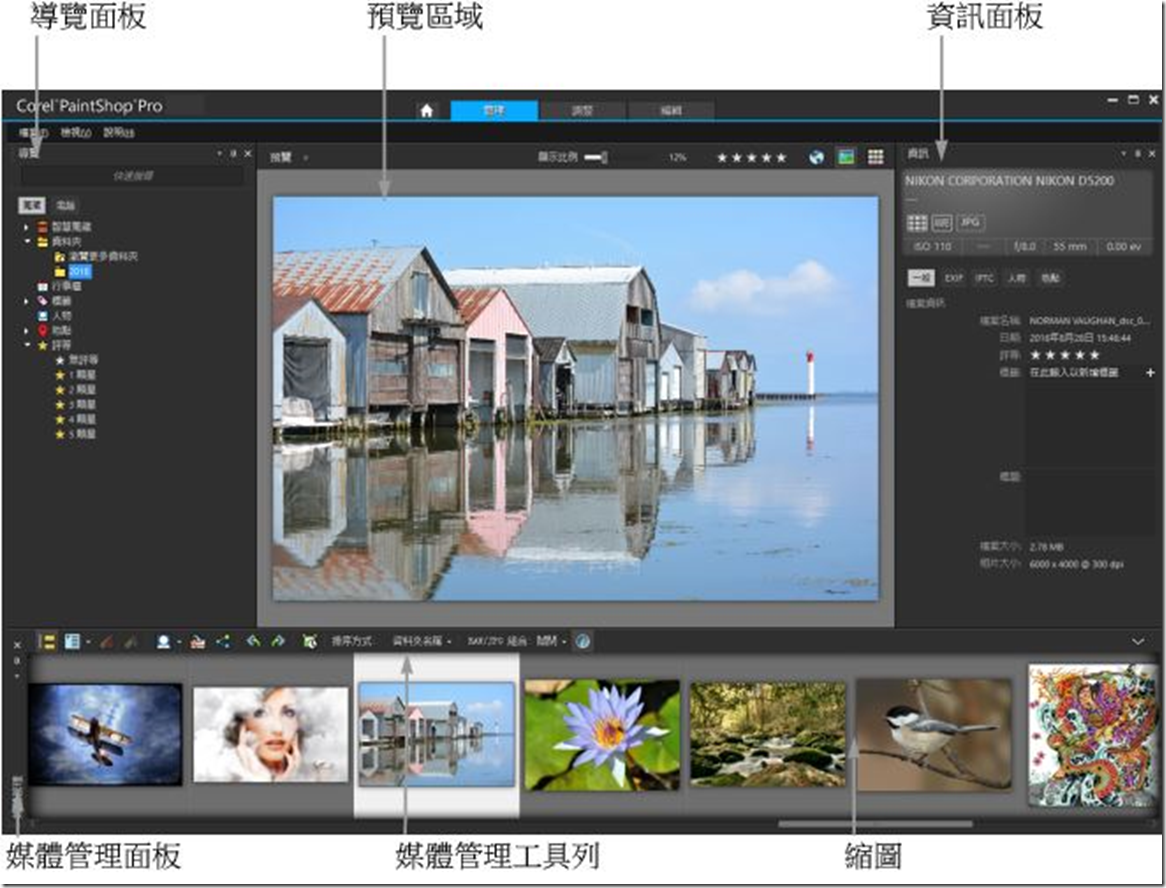
–
–
–
4. Camera RAW 編輯器
現在數位影像的時代照片取得大多透過數位相機,PaintShop Pro 2021 支援數位相機 Camera RAW 原生檔。
從PaintShop Pro 2021的「Camera RAW 編輯器」選項,可以讓使用者儲存各種設定來編輯 RAW 影像,並將其保留為唯讀 RAW 檔案,或在「編輯」標籤中將其儲存為不同的檔案格式,如 JPEG、GIF 或 PNG。
要如何在 PaintShop Pro 2021 啟動 Camera RAW 編輯器設定,請執行下列其中一項:
- 按一下管理標籤,選取檔案>開啟,選擇 RAW 影像檔案,然後按一下開啟。
- 按一下管理標籤,在一或多個 RAW 影像縮圖上按一下滑鼠右鍵,然後選擇編輯 RAW 檔。
- 按一下編輯標籤,將縮圖從媒體管理面板中拖曳到影像視窗,或是按兩下縮圖。
完成以上設定後Camera RAW 編輯器對話方塊和影像會一起開啟。
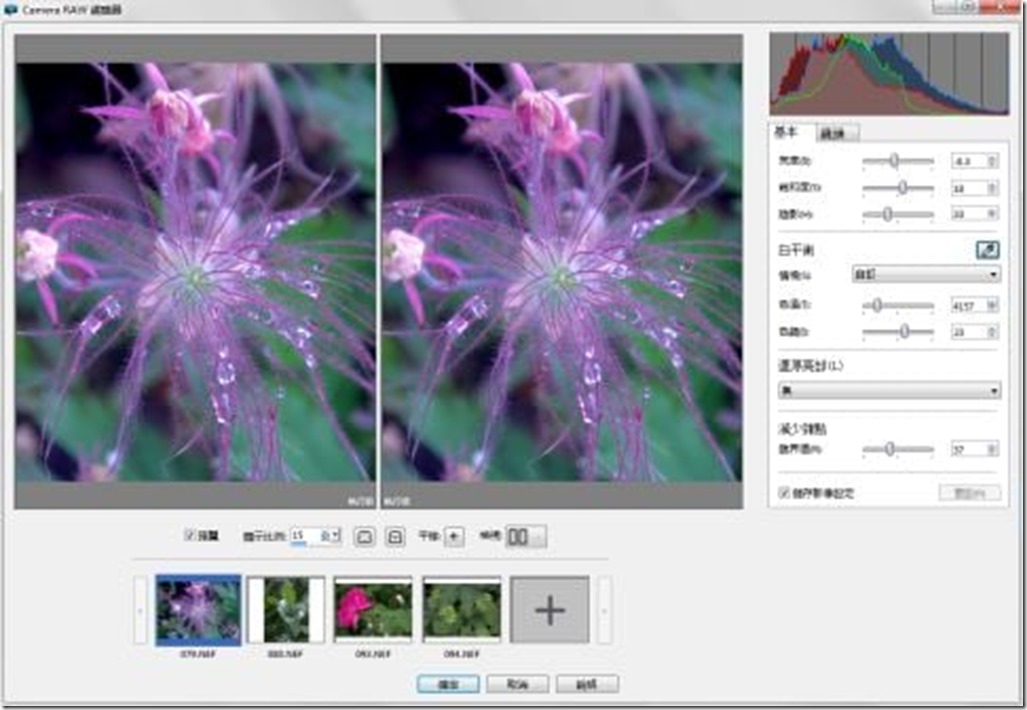
*Camera RAW 影像的影像設定會儲存到資料庫。
*只有在 Corel PaintShop Pro 中進行變更檔名或檔案位置時,所做的變更才會在資料庫中追蹤。
–
–
–
5. 移除雜點
修圖會常遇到照片問題之一「雜點」,是指會影響影像清晰度的小斑點,這些小斑點通常是因為亮度不足的情況或數位相機感應器本身的限制。
例如:放大晴空藍天的相片時,可能就會看到橘、紅、紫、綠或其他色彩的細小斑點。
–
PaintShop Pro 2021 提供三種功能強大的指令,協助移除相片雜點。
程式會分析相片、找出雜點斑點,然後根據找到的區域套用校正,同時保留相片的重要邊緣細節。
(1) 自動移除雜點:您可以利用自動移除雜點指令,自動將雜點校正功能套用至相片上。
(2) AI 消除雜點:您可以使用人工智慧 (AI) 分析影像的雜點。選擇增強可以指定雜點校正的強度。
(3) 移除數位雜點:讓您更精確控制校正的套用方式。
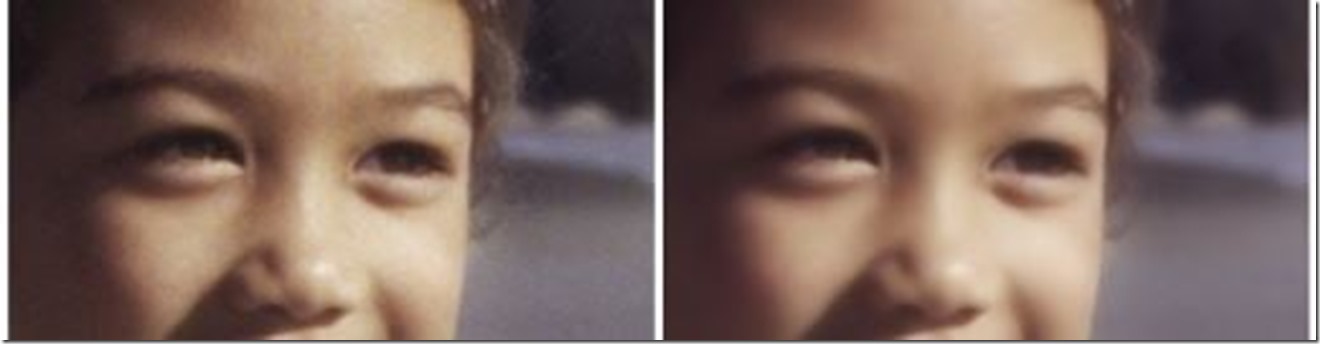
上圖範例,因為左側影像呈現雜點而產生粒狀,右側影像是移除雜點後的結果,顯得較為平滑較少粒狀感。
–
–
–
